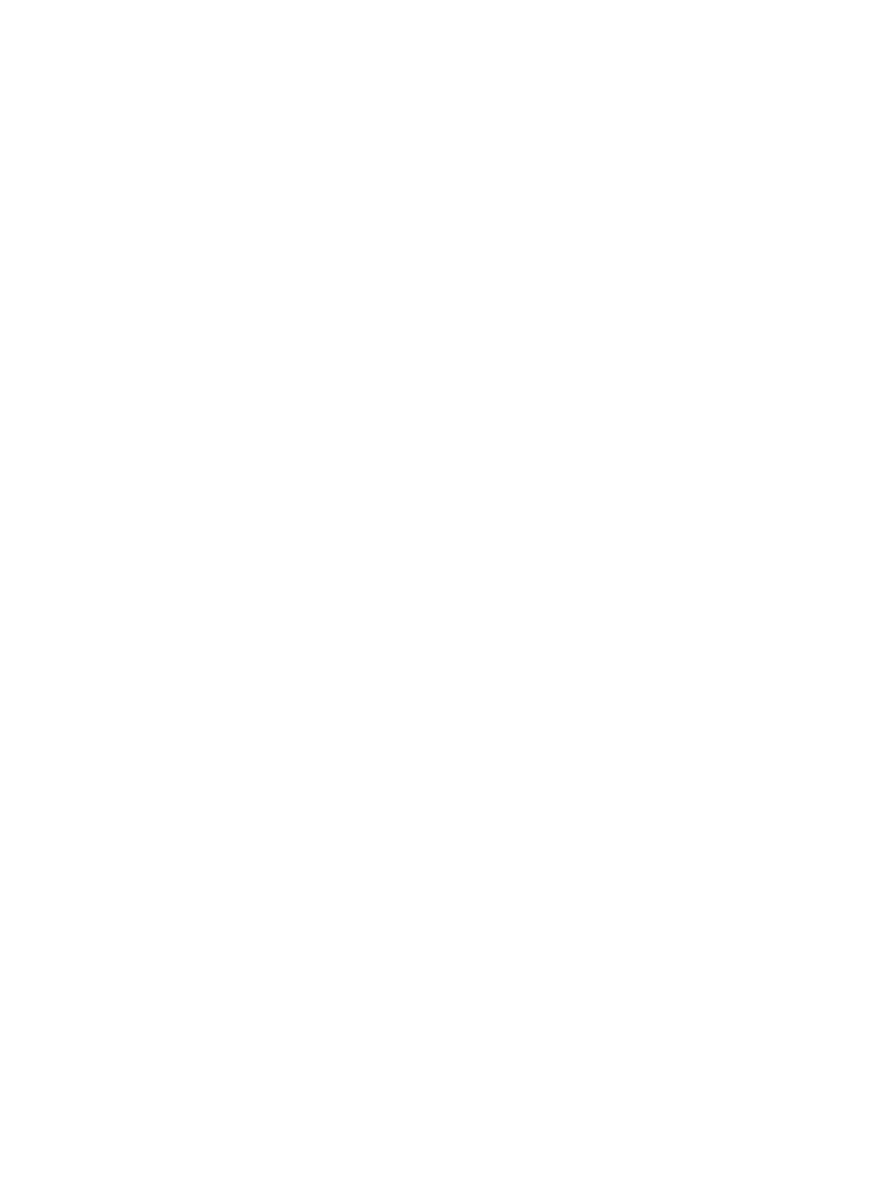
พิมพบนหนากระดาษทั้งสองดาน (การพิมพงานสองดาน)
ใชการพิมพสองดานอัตโนมัติ
1.
ใสกระดาษลงในถาดปอนกระดาษใหเพียงพอสําหรับงานพิมพ หากทานปอนกระดาษชนิดพิเศษ เชน กระดาษหัวจด
หมาย ใหปอนกระดาษโดยใชวิธีดังตอไปนี้
●
สําหรับถาด 1 ใหใสกระดาษหัวจดหมายโดยหงายหนาขึ้น และใหปอนหัวกระดาษเขาไปในเครื่องพิมพกอน
●
สําหรับถาดกระดาษถาดอื่นทั้งหมด ใหใสกระดาษหัวจดหมายโดยคว่ําหนาลง และใหหัวกระดาษหันไปทางดาน
หนาของถาด
2.
ในเมนู File (ไฟล) คลิก Print (พิมพ)
3.
เปดเมนู Layout (รูปแบบ)
4.
ถัดจาก Two-Sided (สองหนา) ใหเลือกวาตองการ Long-Edge Binding (เย็บเลมตามแนวยาว) หรือ Short-
Edge Binding (เย็บเลมตามแนวสั้น)
5.
คลิก Print (พิมพ)
การพิมพงานสองดานดวยตนเอง
1.
ใสกระดาษลงในถาดปอนกระดาษใหเพียงพอสําหรับงานพิมพ หากทานปอนกระดาษชนิดพิเศษ เชน กระดาษหัวจด
หมาย ใหปอนกระดาษโดยใชวิธีดังตอไปนี้
●
สําหรับถาด 1 ใหใสกระดาษหัวจดหมายโดยหงายหนาขึ้น และใหปอนหัวกระดาษเขาไปในเครื่องพิมพกอน
●
สําหรับถาดกระดาษถาดอื่นทั้งหมด ใหใสกระดาษหัวจดหมายโดยคว่ําหนาลง และใหหัวกระดาษหันไปทางดาน
หนาของถาด
2.
ในเมนู File (ไฟล) คลิก Print (พิมพ)
3.
บนเมนู Finishing (ตกแตง) ใหเลือก Manually Print on 2nd Side (พิมพดานที่สองดวยตนเอง)
4.
คลิกคําวา Print (พิมพ) ทําตามคําแนะนําในหนาตางปอปอัปที่ปรากฏขึ้นบนหนาจอคอมพิวเตอร กอนที่จะวางปก
กระดาษในถาด 1 เพื่อพิมพดานที่สอง
5.
ไปที่เครื่องพิมพและหยิบกระดาษเปลาที่อยูในถาด 1 ออก
6.
ใสปกกระดาษที่พิมพแลวลงในถาด 1 โดยหงายหนาขึ้น และใหปอนหัวกระดาษเขาไปในเครื่องพิมพกอน คุณ
ตองพิมพ
ดานที่สองจากถาด 1
7.
หากมีขอความปรากฏขึ้น กดปุมบนแผงควบคุมที่เหมาะสมเพื่อดําเนินการตอ